在linuxreviews中有介绍
安装系统
ISO内有一个EXE文件夹(用于Windows直接安装红星OS)
创建虚拟机系统类型是Linux\Fedora

硬盘不能NVMe协议,需要重新添加一个SATA硬盘
开机以后等待一会就可以看见红星OS的安装页面

点击蓝色(纯蓝色)按钮(代表下一步)

出现这个点击蓝色的按钮(纯蓝色)

出现这个选择硬盘点击蓝色按钮(纯蓝色)

(此图片翻译了)接下来设置用户名密码(密码可以不设置),设置好后点击蓝色(纯蓝色)按钮



网络设置设置成DHCP,然后点击蓝色(纯蓝色)按钮

出现这个直接继续点击蓝色(纯蓝色)按钮(只有几个国家还没有我国)
之后出现个时间的选项(时间和我们电脑上的一样)直接继续点击蓝色(纯蓝色)按钮

出现这个可以自定义功能(类似于Windows功能开/关)或者直接点击蓝色(纯蓝色)按钮安装系统

出现这个页面代表正在安装,之后就可以进入红星OS了
体验系统
系统页面

系统长得像MAC OS X Lion
设置

点击星星按钮的第二个是系统偏好设置
设置分辨率
浏览器
打开浏览器默认是朝鲜光明网的网站,打开不了外网(百度、GITHUB等等)但是你可以打开内网的网站


可以把内网的图片下载下来
听本地音乐、看视频
下载了内网里面的视频和音乐,都可以播放(但是首次先调声道在调回不然会很小声)
PDF文件预览
这个系统自带PDF阅读器,把内网的测试PDF下载后打开之后画质非常不尽人意

(分裂感太强了)

(这阴影太大了)
终结
不能上外网,PDF不尽人意,音乐小声问题太多
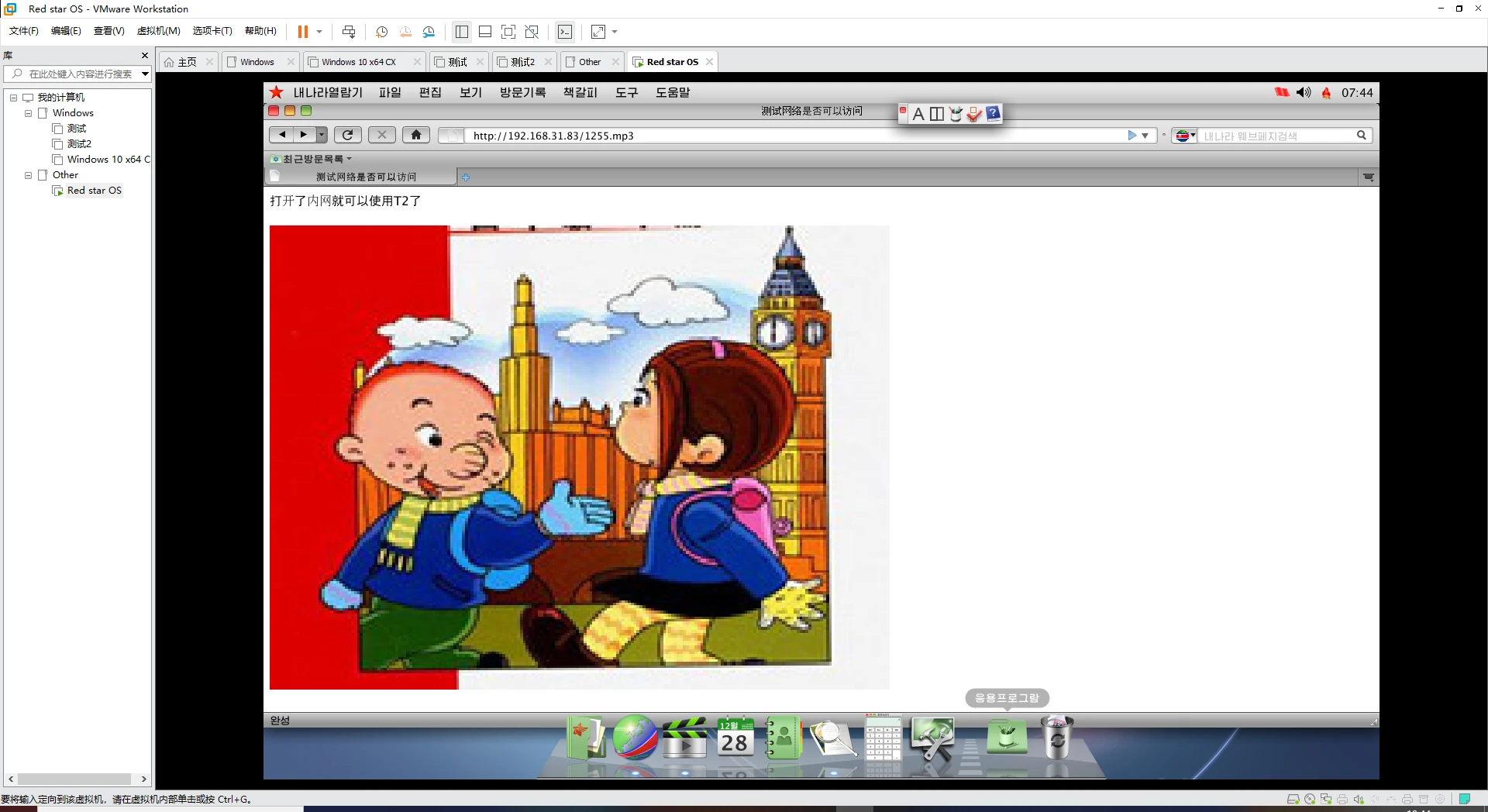


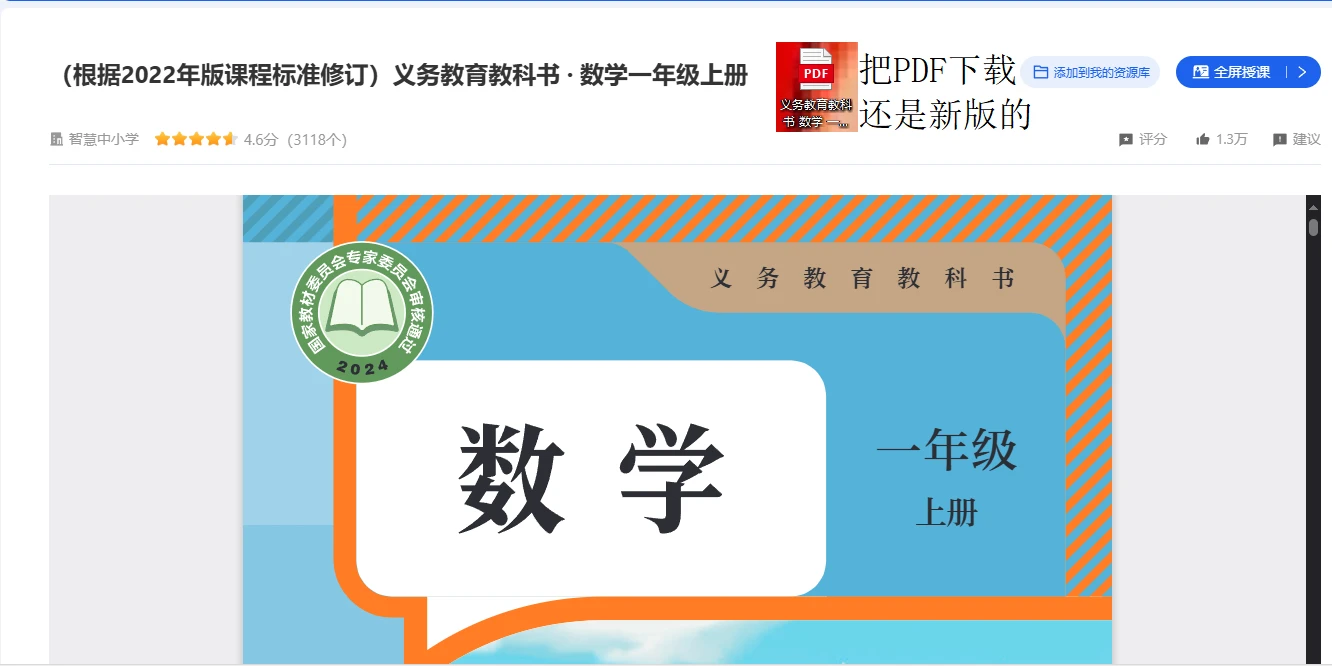
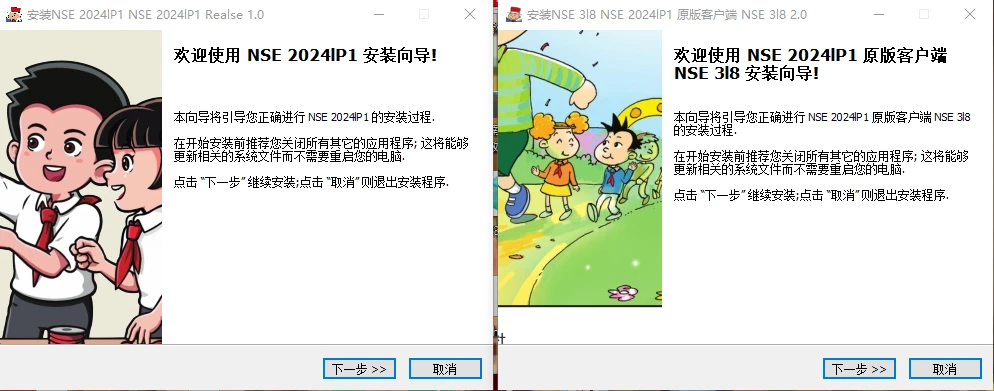






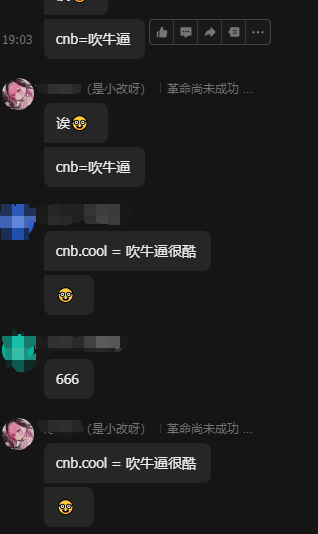

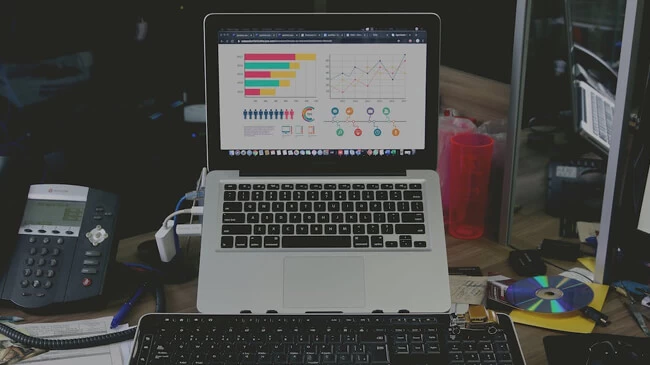

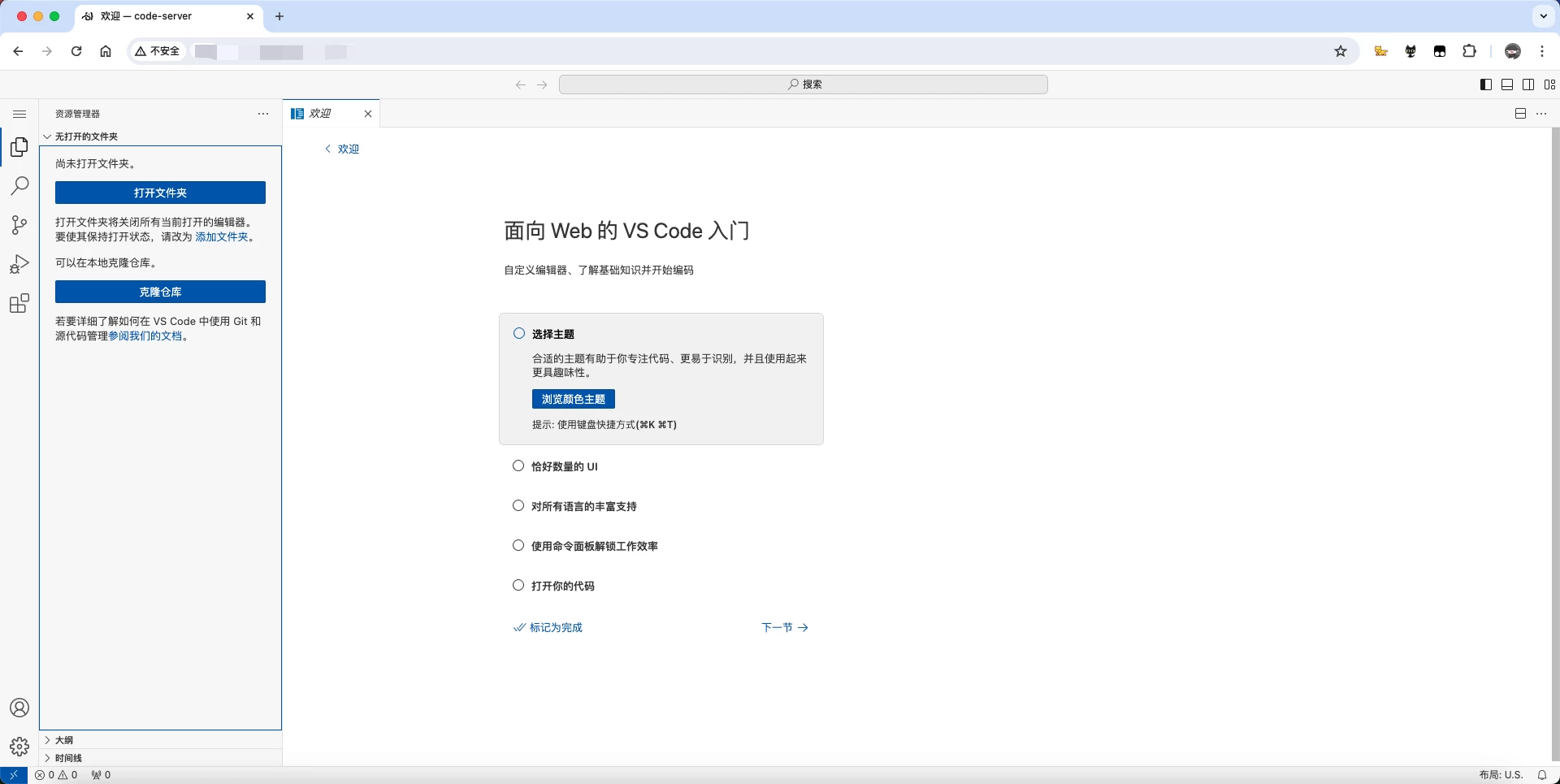



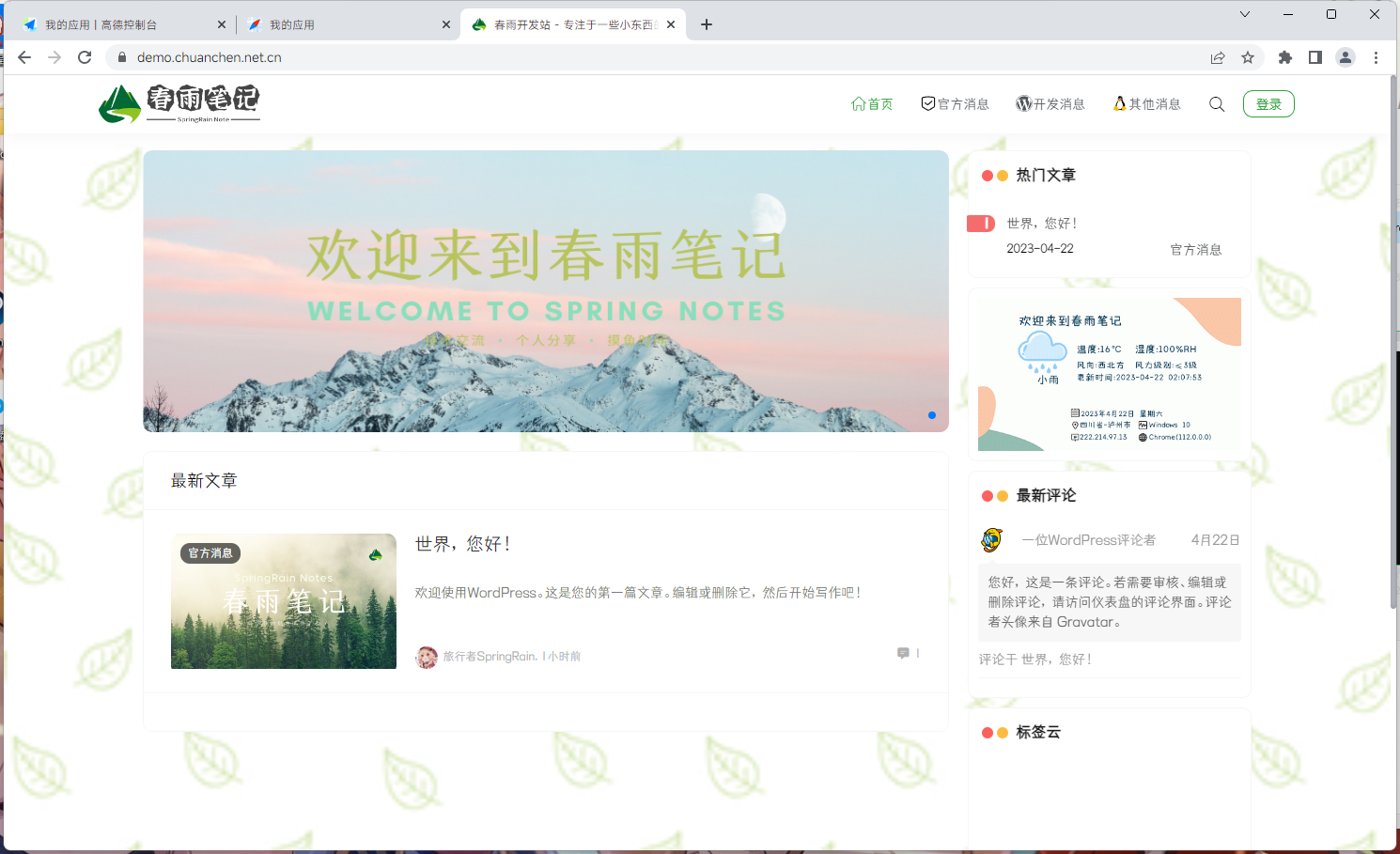
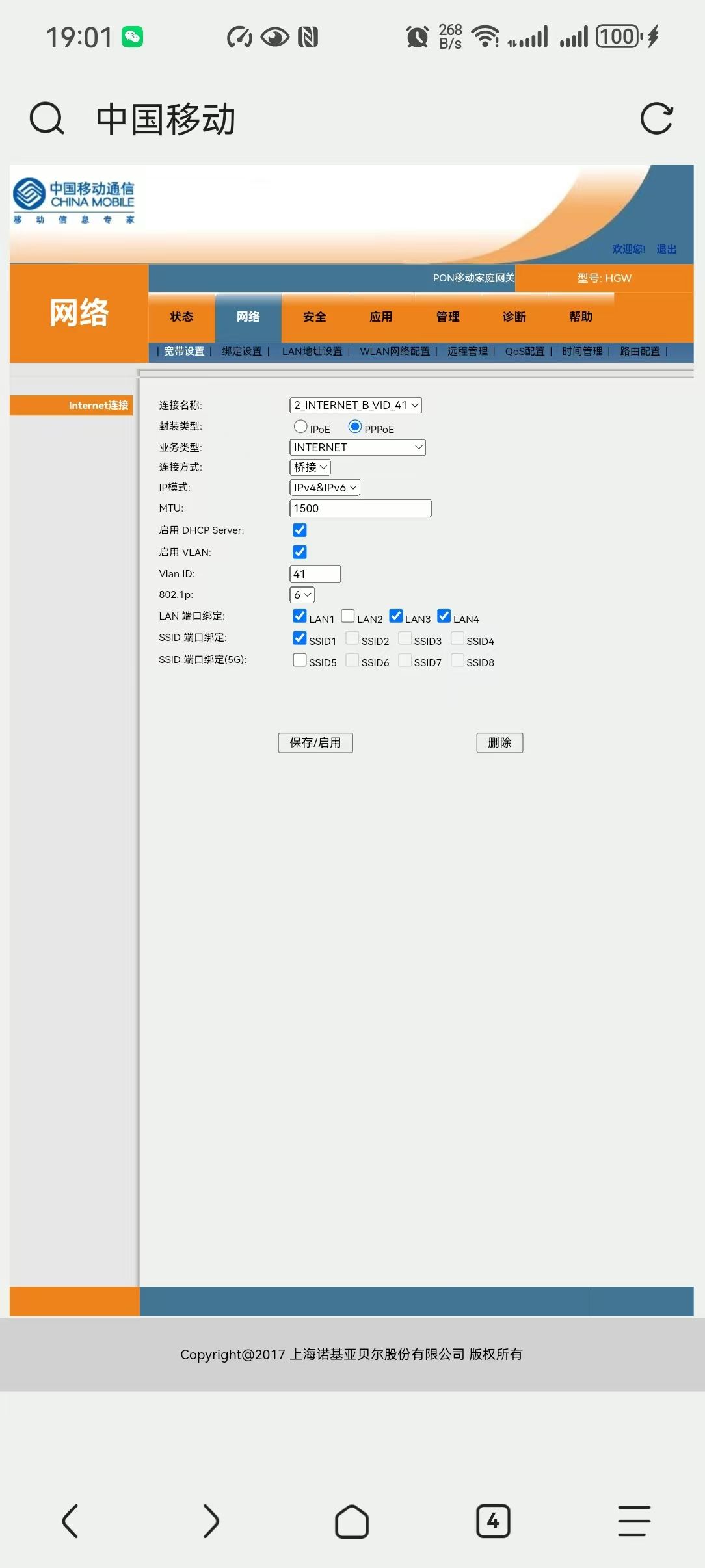



![表情[fadai]-夏雨社区](https://blog.chgskj.cn/wp-content/themes/zibll/img/smilies/fadai.gif)







暂无评论内容